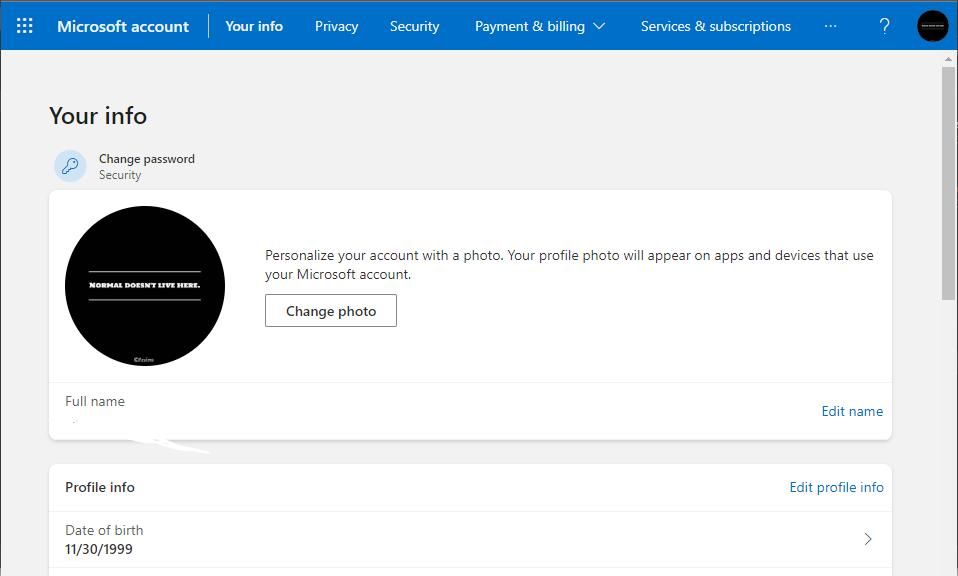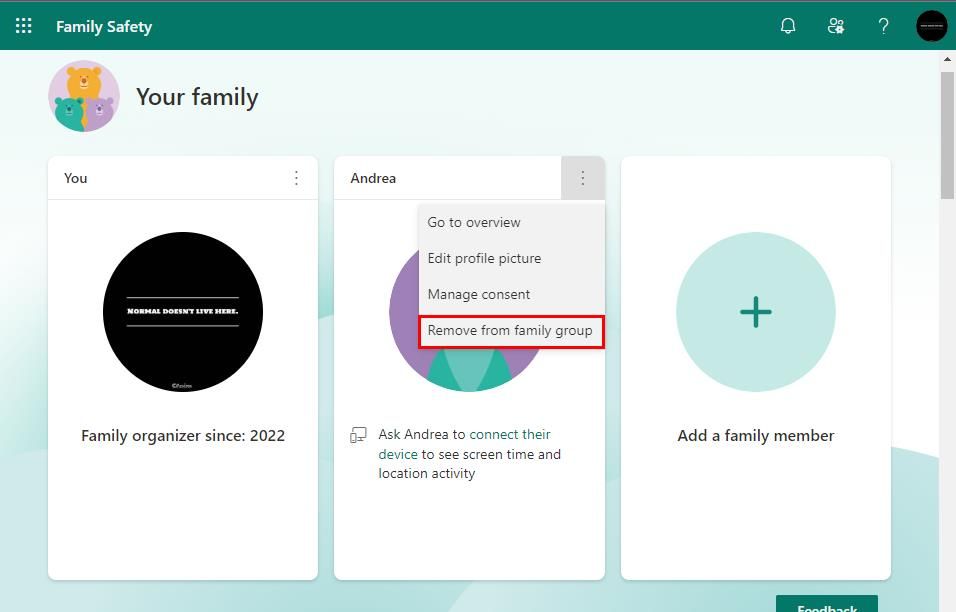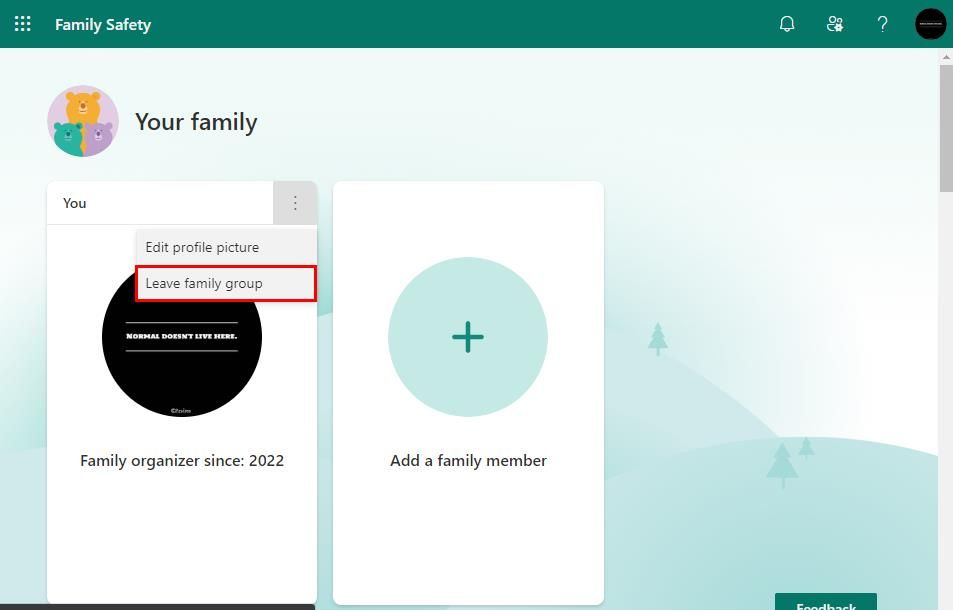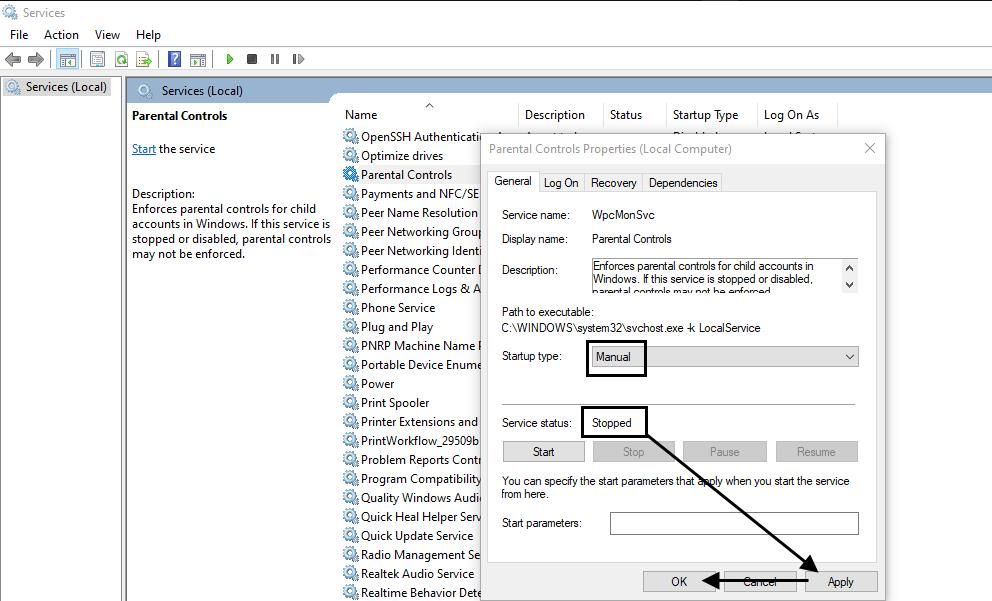Cửa sổ bật lên là các cửa sổ nhỏ chứa thông tin xuất hiện dưới dạng lớp phủ trên bất kỳ ứng dụng đang chạy nào trên máy tính của bạn. Mặc dù chúng không gây hại, nhưng chúng có thể rất khó chịu và mất tập trung. Cửa sổ bật lên xảy ra vì một số lý do, bao gồm quảng cáo và sự cố với tài khoản Gia đình Microsoft của bạn.
May mắn thay, việc tắt các tính năng này không phải là nhiệm vụ khó khăn và chỉ mất vài phút. Bài viết này xem xét các tính năng của Gia đình Microsoft, lý do chúng xuất hiện và cách bạn có thể tắt chúng để ngăn ngừa các rối loạn khác.
Tính năng An toàn Gia đình của Microsoft là gì?
Các tính năng dành cho Gia đình của Microsoft là một nhóm các tính năng miễn phí đi kèm với ứng dụng Microsoft Family Safety. Ứng dụng này giúp cha mẹ kiểm soát và giám sát những gì con cái họ xem và truy cập. Tuy nhiên, các tính năng này sẽ chỉ hoạt động nếu tài khoản của trẻ em thuộc gói đăng ký Microsoft Family.
Ứng dụng Microsoft Family Safety có bốn chức năng chính: giới hạn thời gian sử dụng thiết bị, bộ lọc nội dung mà người khác có thể truy cập, theo dõi và chia sẻ vị trí cũng như theo dõi thói quen lái xe (bao gồm cả mức tốc độ). Tính năng cuối cùng chỉ khả dụng trên Đăng ký Microsoft 365 Family trả phí.
Phần mềm này có sẵn để tải xuống trên thiết bị di động, cho phép bạn theo dõi và theo dõi các thành viên trong gia đình một cách dễ dàng. Để bảo vệ con bạn bằng các Tính năng An toàn cho Gia đình của Microsoft, bạn chỉ cần làm theo một số bước đơn giản và bạn đã sẵn sàng.
Tại sao cửa sổ bật lên xảy ra?
Mục đích chính của cửa sổ bật lên này là cung cấp thông tin khẩn cấp về trạng thái của các thành phần khác nhau của ứng dụng Microsoft Family Safety. Một số lý do phổ biến hơn cho các cửa sổ bật lên bao gồm:
- Sự cố với Tài khoản Gia đình Microsoft.
- Sự cố với thiết lập Windows 10 của bạn.
- Phần mềm độc hại cải trang thành các chương trình của Microsoft.
- Một lỗi của Microsoft, đặc biệt nếu tài khoản Microsoft của bạn không phải là tài khoản con.
- Tài khoản gốc chặn ứng dụng mà bạn đang cố mở.
Đôi khi, cửa sổ bật lên xảy ra do vi-rút và các chương trình độc hại khác trên PC Windows của bạn. Như vậy, nếu bạn nghi ngờ máy tính của mình có vi-rút, bạn có thể thử các cách khác nhau để quét vi-rút mà không cần chương trình chống vi-rút.
Cách tắt cửa sổ bật lên tính năng gia đình
Có nhiều cách khác nhau để tắt cửa sổ bật lên này, bất kể lý do tại sao bạn gặp phải nó. Tuy nhiên, trước khi cố gắng giải quyết vấn đề này, bạn phải đăng nhập bằng tài khoản Microsoft nhận được cửa sổ bật lên.
Sau khi đăng nhập, bây giờ chúng ta hãy thảo luận về một số giải pháp khả thi.
1. Thay đổi ngày sinh của bạn theo cách thủ công
Nếu bạn nhận được cửa sổ bật lên vì bạn đang cố truy cập hoặc xem nội dung bị giới hạn độ tuổi, hãy cân nhắc thay đổi ngày sinh trên tài khoản Microsoft của bạn theo cách thủ công.
Khi bạn đăng nhập vào Microsoft, nó sẽ mở ra trang chủ của bạn. Trên thanh trên cùng, chạm vào Thông tin của bạn để mở một trang nơi bạn có thể chỉnh sửa thông tin hồ sơ của mình. bấm vào Ngày sinh để chỉnh sửa nó. Microsoft có thể yêu cầu bạn xác nhận rằng bạn là chủ sở hữu tài khoản bằng cách yêu cầu bạn đăng nhập lại.
Sau khi đăng nhập, nó sẽ mở ra một trang nơi bạn có thể thay đổi ngày sinh của mình và các thông tin quan trọng khác. Sau khi tất cả các chỉnh sửa cần thiết, nhấp vào Tiết kiệm.
2. Xóa tài khoản
Cửa sổ bật lên thường xuất hiện do tài khoản của bạn thuộc nhóm gia đình dưới dạng tài khoản con. Điều này xảy ra do ứng dụng an toàn gia đình gắn cờ các hoạt động mà ứng dụng này không coi là hành vi bình thường của trẻ nhỏ. Xóa tài khoản của bạn khỏi nhóm là cách trực tiếp để tắt cửa sổ bật lên.
Trước tiên, hãy truy cập trang An toàn Gia đình của Microsoft. Sau đó, nhấp vào ba dấu chấm bên cạnh tên tài khoản bạn muốn xóa. Lựa chọn Xóa khỏi nhóm gia đình trên trình đơn thả xuống xuất hiện. Cuối cùng, chạm vào Loại bỏ để xác nhận lệnh.
3. Đặt lại Nhóm gia đình Microsoft
Phương pháp này sẽ chỉ hoạt động trên tài khoản được sử dụng để tạo nhóm gia đình. Trước khi đặt lại nhóm, hãy kiểm tra mọi thông tin bạn có thể muốn lưu. Vì bạn có thể mất thông tin khi đặt lại, tốt nhất bạn nên sao lưu thông tin đó vào bộ nhớ đám mây cá nhân OneDrive của mình.
Để đặt lại nhóm gia đình, hãy xóa tất cả các tài khoản khác. Tiếp theo, nhấp chuột phải vào tài khoản của bạn và chọn Rời khỏi nhóm gia đình. Khi hành động này hoàn tất, quá trình đặt lại sẽ tự động diễn ra. Bây giờ, bạn có thể khởi động lại máy tính của mình.
Bạn có thể tạo một nhóm mới nếu muốn. Nếu không, bạn có thể rời khỏi ứng dụng.
4. Vô hiệu hóa kiểm soát của cha mẹ
Vô hiệu hóa dịch vụ nền này là một phương pháp khác để tắt các cửa sổ bật lên này. May mắn thay, quá trình này không phức tạp và yêu cầu bạn thực hiện theo một vài bước.
Đầu tiên, nhấp vào nút tìm kiếm và gõ Dịch vụ. Lệnh này sẽ mở ra một giao diện có hai tab ở hai bên trang. Bấm vào Chạy như quản trị viênsẽ mở Dịch vụ cửa sổ với các chương trình khác nhau theo thứ tự bảng chữ cái.
Cuộn xuống cho đến khi bạn thấy Kiểm soát của cha mẹ. Nhấp chuột phải vào nó, chọn Đặc tính và Vô hiệu hóa trong loại Khởi động trên cửa sổ này và đảm bảo trạng thái Dịch vụ là Đã dừng. Tiếp theo, bấm vào Ứng dụng và sau đó trên ĐƯỢC RỒI để áp dụng các thay đổi.
Cuối cùng, chạm lại vào nút tìm kiếm, gõ Quản lý công việcvà chọn Chạy như quản trị viên. Hành động này cũng sẽ mở ra một cửa sổ với nhiều tùy chọn. Cuộn đến Family Safety Monitor, nhấp chuột phải vào nó và chọn Kết thúc nhiệm vụ.
Các bước này đảm bảo bạn đã tắt thành công kiểm soát của phụ huynh và tắt cửa sổ bật lên.
Bạn có nên tắt Cửa sổ bật lên Tính năng An toàn cho Gia đình của Microsoft không?
Như đã đề cập trong bài viết này, cửa sổ bật lên thường gây khó chịu, mất tập trung và gây phiền toái chung. Tuy nhiên, đối với tất cả các lỗi của chúng, chúng cung cấp thông tin hữu ích và đưa ra cảnh báo kịp thời cho bạn về bất kỳ sự cố nào với PC Windows của bạn, bao gồm cả phần mềm độc hại và các bản cập nhật muộn.
Do đó, bạn phải kiểm tra cẩn thận lý do vô hiệu hóa cửa sổ bật lên An toàn cho Gia đình của Microsoft. Các phương pháp được thảo luận trong bài viết này có thể giúp bạn loại bỏ hầu hết các cửa sổ bật lên tính năng này. Tuy nhiên, nếu bạn muốn xóa tất cả cửa sổ bật lên liên quan đến ứng dụng này, bạn có thể chọn không tham gia Tính năng An toàn cho Gia đình và tắt dịch vụ.